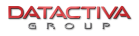Una vez descargado VirtualBox procedemos a instalarlo, para ello ejecutamos el instalador (que es del tipo next, next, next… salvo por algunas confirmaciones que solicita respecto a las interfaces de red). Aquí se muestran los distintos pasos:
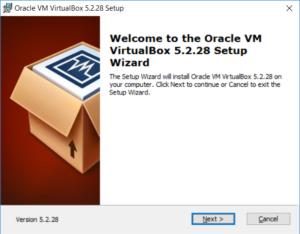
Seleccionar todas las características y seleccionar la carpeta dónde instalar virtualbox (regularmente no debiera cambiarse respecto al default de windows: C:\Archivos de Programas\Oracle\VirtualBox).
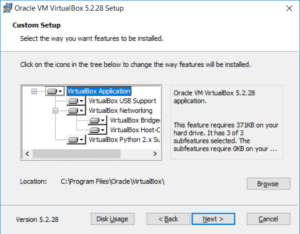
Marcar todas las casillas:
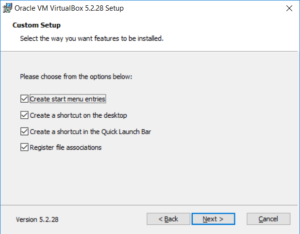
Este mensaje alerta que podría desconectarse de la red un momento, responder que sí.
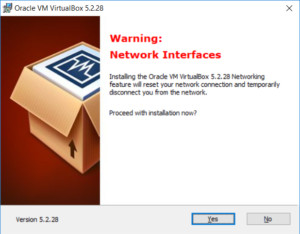
Finalmente, el instalador indica que está listo para empezar, seleccionar «Install».
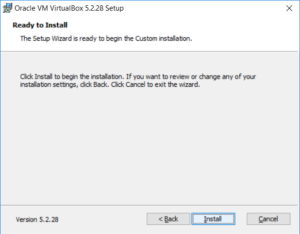
Se muestra el progreso de la instalación (que no debiera tardar demasiado).
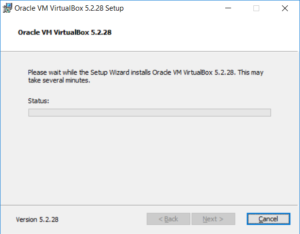
En cierto instante se solicita confirmación para hacer cambios en el equipo (responder que sí).
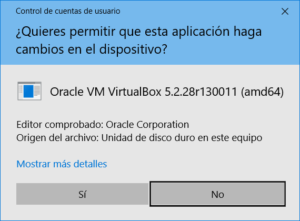
La instalación continuará:
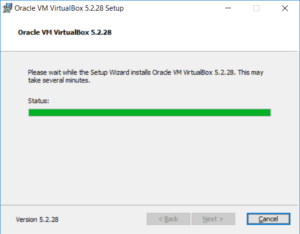
Y se solicitará confirmación para instalar los controladores de red de virtualbox, seleccionar «instalar»
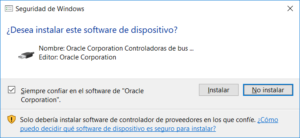
La instalación seguirá.
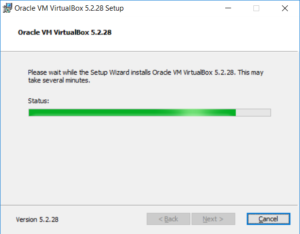
Finalmente, se indica que la instalación está completa, seleccionar «finish».
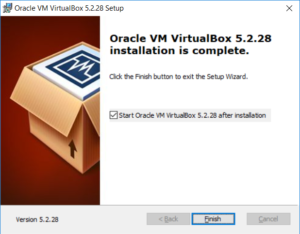
Aquí tenemos el producto listo para ser ejecutado. El siguiente paso es crear una máquina virtual (o importar una si ya contamos con ella).